تكوين عوامل تصفية التوجيه لنظير Microsoft باستخدام مدخل Microsoft Azure
تُعد عوامل تصفية التوجيه طريقة لاستخدام مجموعة فرعية من الخدمات المدعومة من خلال إقران Microsoft. تساعدك الخطوات الواردة في هذا المقال على تكوين عوامل تصفية دوائر ExpressRoute وإدارتها.
يمكن الوصول إلى خدمات Microsoft 365 مثل Exchange Online وSharePoint Online وSkype for Business من خلال إقران Microsoft. عند تكوين إقران Microsoft في دائرة ExpressRoute، يتم الإعلان عن جميع البادئات المتعلقة بهذه الخدمات من خلال جلسات BGP التي تم تأسيسها. يتم إرفاق قيمة مجتمع BGP بكل بادئة لتحديد الخدمة المقدمة من خلال البادئة. للحصول على قائمة بقيم مجتمع BGP والخدمات المُحددة له، يُرجى الاطلاع على "BGP communities".
تسببت القدرة على الاتصال بخدمات Azure وMicrosoft 365 في الإعلان عن عدد كبير من البادئات من خلال بروتوكول البوابة الحدودية. يزيد عدد البادئات الكبير من حجم جداول التوجيه التي تحتفظ بها أجهزة التوجيه داخل شبكتك بشكل ملحوظ. إذا كنت تخطط لاستخدام مجموعة فرعية من الخدمات المقدمة من خلال إقران Microsoft فقط، يمكنك تقليل حجم جداول التوجيه بطريقتين. يمكنك:
تصفية البادئات غير المرغوب فيها عن طريق تطبيق عوامل تصفية التوجيه على مجتمعات BGP. تصفية التوجيه هي ممارسة شبكة قياسية وتستخدم بشكل شائع في العديد من الشبكات.
حدد عوامل تصفية التوجيه وطبقها على دائرة ExpressRoute. عامل تصفية التوجيه هو مورد جديد يتيح لك تحديد قائمة الخدمات التي تخطط لاستخدامها من خلال إقران Microsoft. ترسل أجهزة توجيه ExpressRoute فقط قائمة البادئات التي تنتمي إلى الخدمات المحددة في عامل تصفية التوجيه.
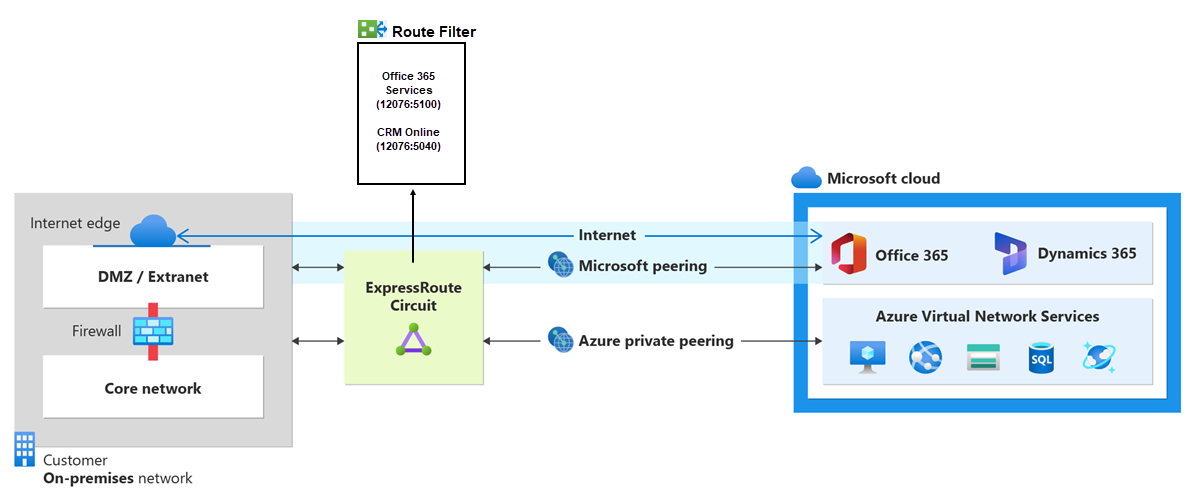
نبذة عن عوامل تصفية التوجيه
عند تكوين Microsoft peering على دائرة ExpressRoute، تقوم أجهزة Microsoft توجيه حافة بإنشاء جلستي عمل من بروتوكول البوابة الحدودية باستخدام أجهزة توجيه حافة ويتم ذلك من خلال موفر الاتصال. لا يتم الإعلان عن أي مسارات لشبكتك. لتمكين إعلانات التوجيه إلى شبكتك، يجب عليك إقران عامل تصفية المسار.
يتيح لك عامل تصفية التوجيه تحديد الخدمات التي تريد استخدامها من خلال إقران Microsoft الخاص بدائرة ExpressRoute. وهي في الأساس قائمة مصرح بها تضم جميع قيم مجتمع بروتوكول البوابة الحدودية. بمجرد تعريف مورد عامل تصفية التوجيه وإرفاقه بدائرة ExpressRoute، يتم الإعلان عن جميع البادئات التي تعين إلى قيم مجتمع BGP على شبكتك.
لإرفاق عوامل تصفية التوجيه بخدمات Microsoft 365، يجب أن يكون لديك تفويض لاستخدام خدمات Microsoft 365 من خلال ExpressRoute. وإذا لم يرخص لك استهلاك خدماتMicrosoft 365 من خلال ExpressRoute، ففي هذه الحالة تفشل عملية إرفاق عوامل التصفية. لمزيد من المعلومات حول عملية الترخيص راجع Azure ExpressRoute التابع لـ Microsoft 365.
هام
يحتوي Microsoft peering الخاص بدوائر ExpressRoute، التي تم تكوينها قبل 1 أغسطس 2017، على جميع بادئات خدمة Microsoft Office المعلن عنها من خلال Microsoft peering، حتى إذا لم تُعرف عوامل تصفية المسار. لن يكون لتناظر Microsoft لدوائر ExpressRoute التي تم تكوينها في 1 أغسطس 2017 أو بعده أي بادئات معلن عنها حتى يتم إرفاق عامل تصفية التوجيه بالدائرة.
المتطلبات الأساسية
راجع المتطلبات الأساسية ومهام سير العمل قبل بدء التكوين.
يجب أن يكون لديك دائرة ExpressRoute نشطة مزودة بإقران Microsoft متوفر. استخدم ما يلي من تعليمات بغية تحقيق هذه الأهداف:
- أنشئ دائرة ExpressRoute وفعلها عبر قابلية اتصالك التي يوفرها المزود قبل الاستمرار. يجب أن تكون دائرة ExpressRoute في حالة متوفرة وممكّنة.
- أنشئ نظيراً لـ Microsoft إذا نظمت جلسة بروتوكول البوابة الحدودية تنظيماً مباشراً. أو، اطلب من موفر الاتصال الخاص بك توفير إقران Microsoft لدائرتك.
الحصول على قائمة بالبادئات وقيم مجتمع BGP
الحصول على قائمة بقيم مجتمع BGP
تتوفر قيم مجتمع BGP المرتبطة بالخدمات التي يمكن الوصول إليها من خلال إقران Microsoft في صفحة ExpressRoute routing requirements.
إنشاء قائمة بالقيم التي تريد استخدامها
أنشئ قائمة بقيم مجتمع BGP التي تريد استخدامها في عامل تصفية المسار.
إنشاء عامل تصفية التوجيه وقاعدة عامل التصفية
يمكن أن يكون لعامل تصفية التوجيه قاعدة واحدة فقط، ويجب أن تكون القاعدة من النوع "المسموح به". يمكن أن تحتوي هذه القاعدة على قائمة بقيم مجتمع BGP المقترنة بها.
حدد "Create a resource" ثم البحث عن "Route filter" على النحو الموضح في الصورة التالية:
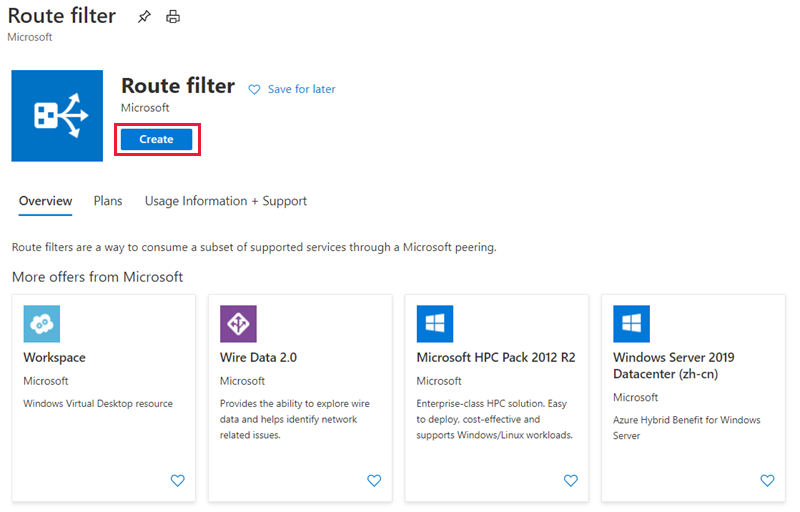
ضع عامل تصفية التوجيه في مجموعة موارد. تأكد من أن الموقع مماثل لدائرة ExpressRoute. حدد "Review + create" ثم "Create".
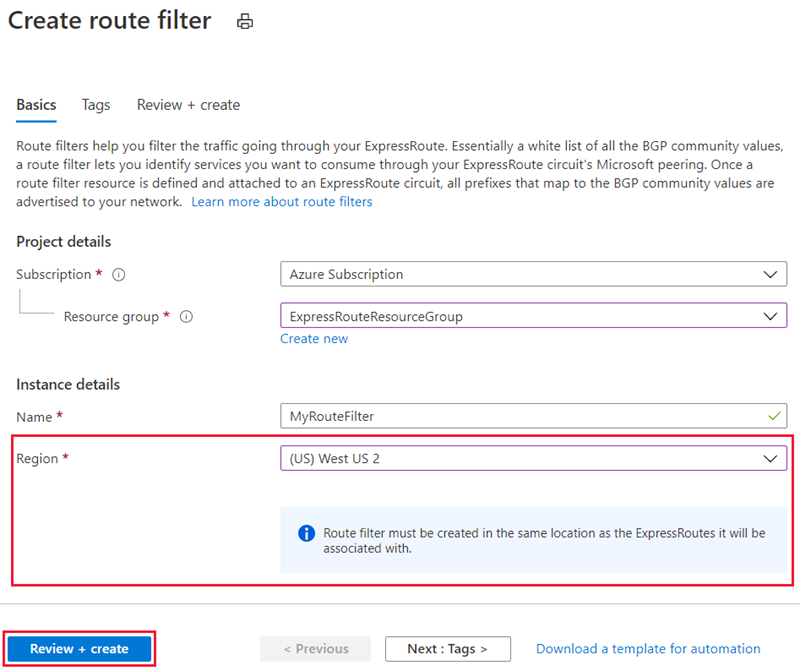
إنشاء قاعدة عامل التصفية
لإضافة القواعد وتحديثها، حدد علامة تبويب manage rule لعامل تصفية التوجيه الخاص بك.
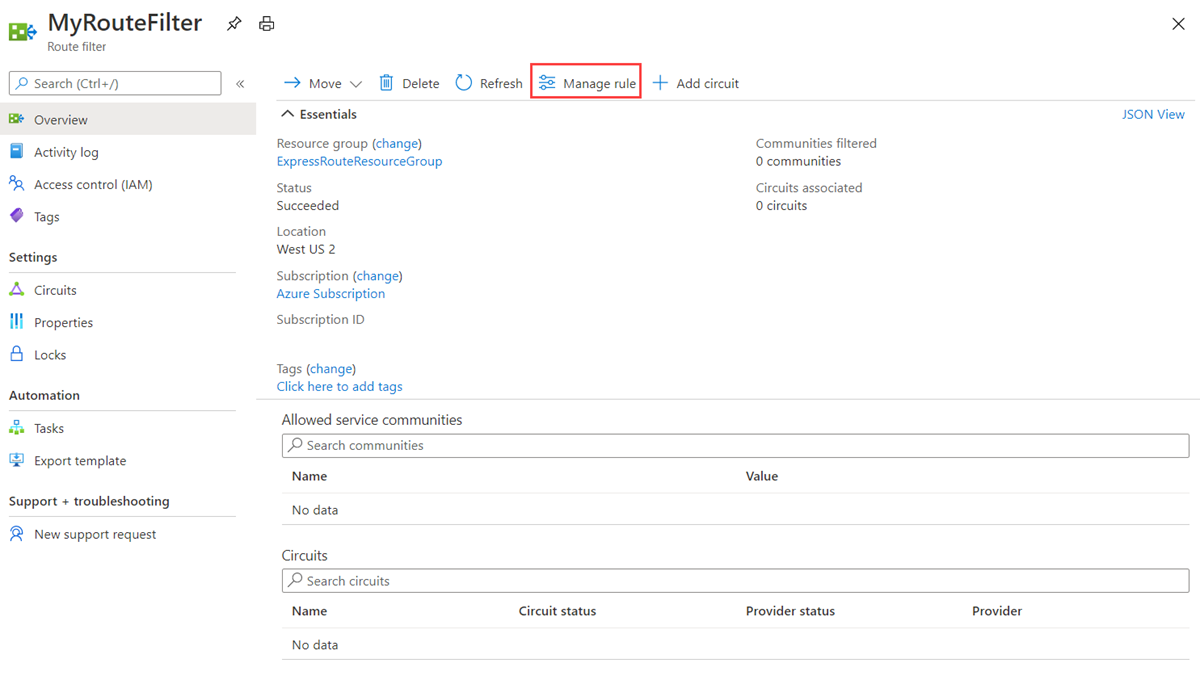
حدد الخدمات التي تريد الاتصال بها من القائمة المنسدلة واحفظ القاعدة عند الانتهاء.
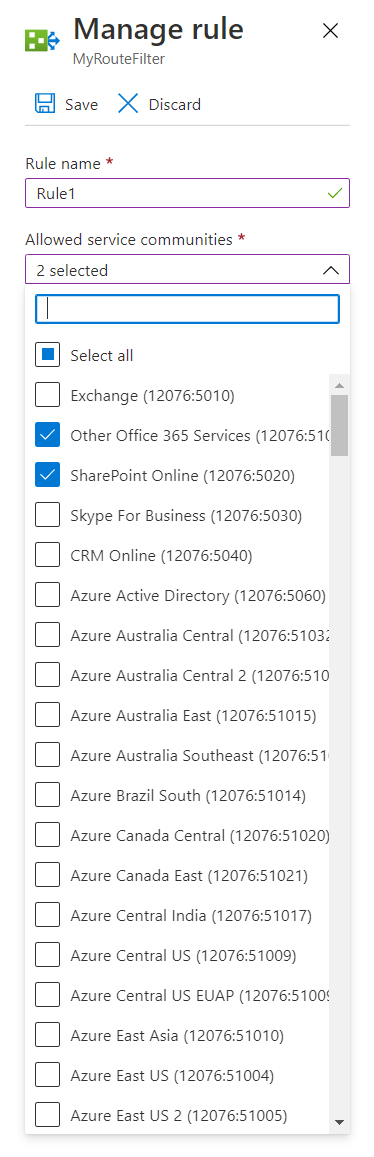
الربط بين عوامل التصفية ودائرة ExpressRoute
أرفق عامل تصفية التوجيه بدائرة عن طريق تحديد الزر "+ Add Circuit" وتحديد دائرة ExpressRoute من القائمة المنسدلة.
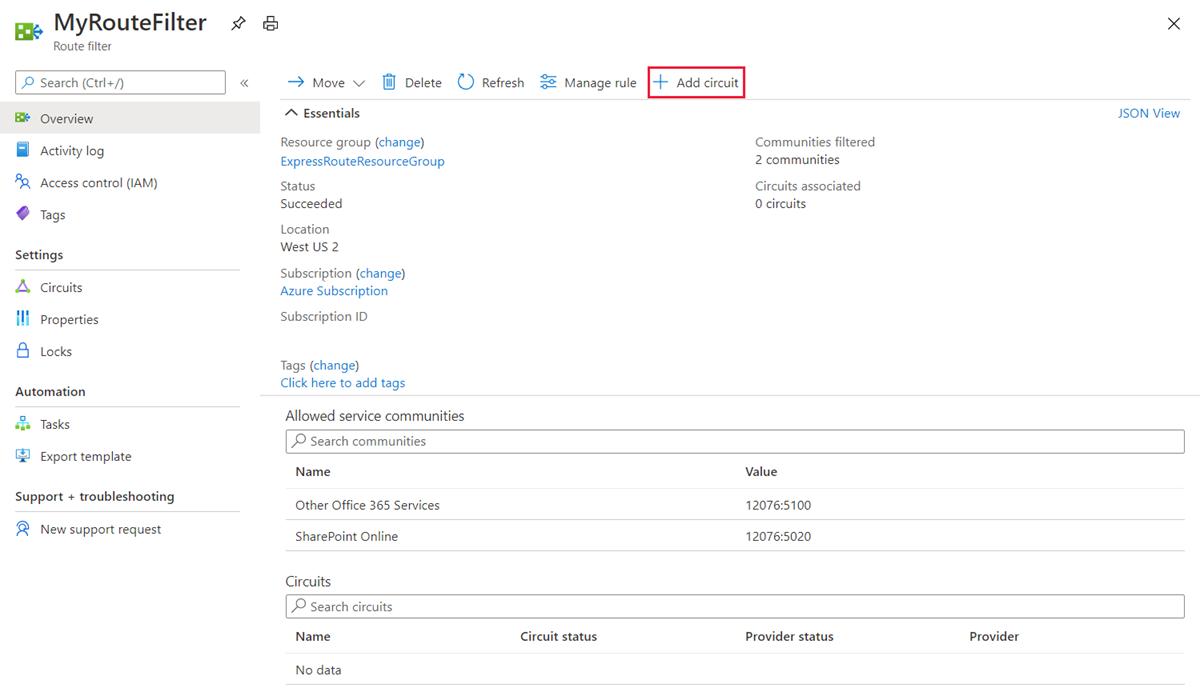
إذا قام موفر الاتصال بتكوين إقران لدائرة ExpressRoute الخاصة بك، فحدّث الدائرة من صفحة دائرة ExpressRoute قبل تحديد الزر "+ Add Circuit".
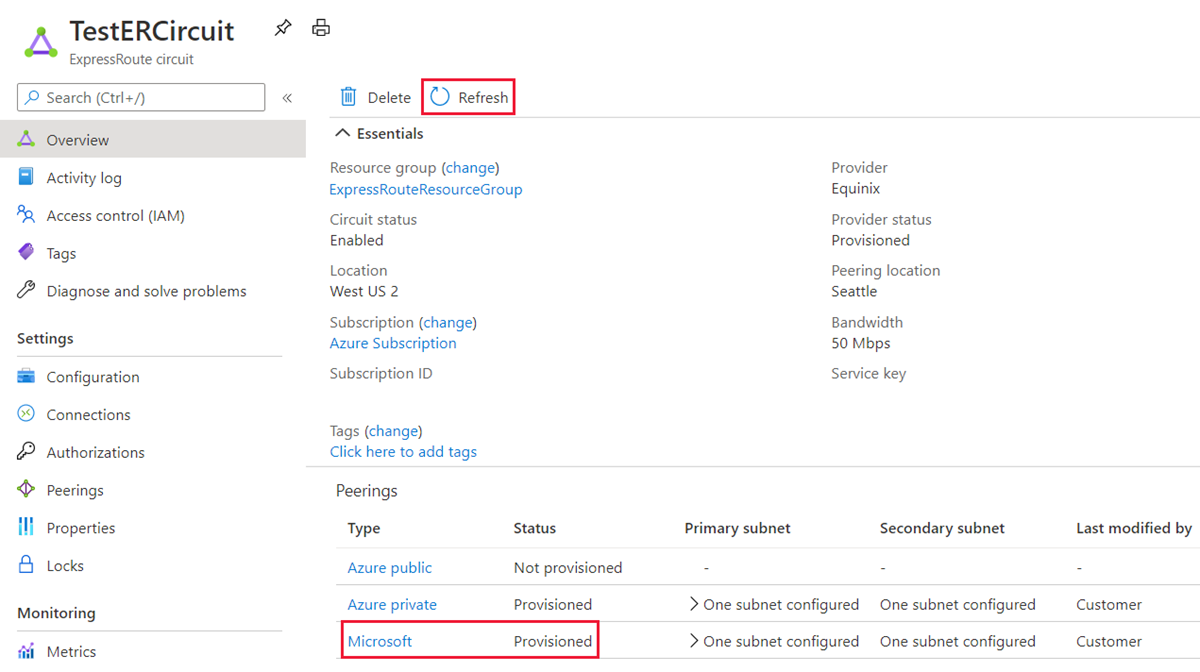
المهام المشتركة
الحصول على خصائص عامل التصفية
يمكنك عرض خصائص عامل تصفية التوجيه عند فتح المورد في المدخل.
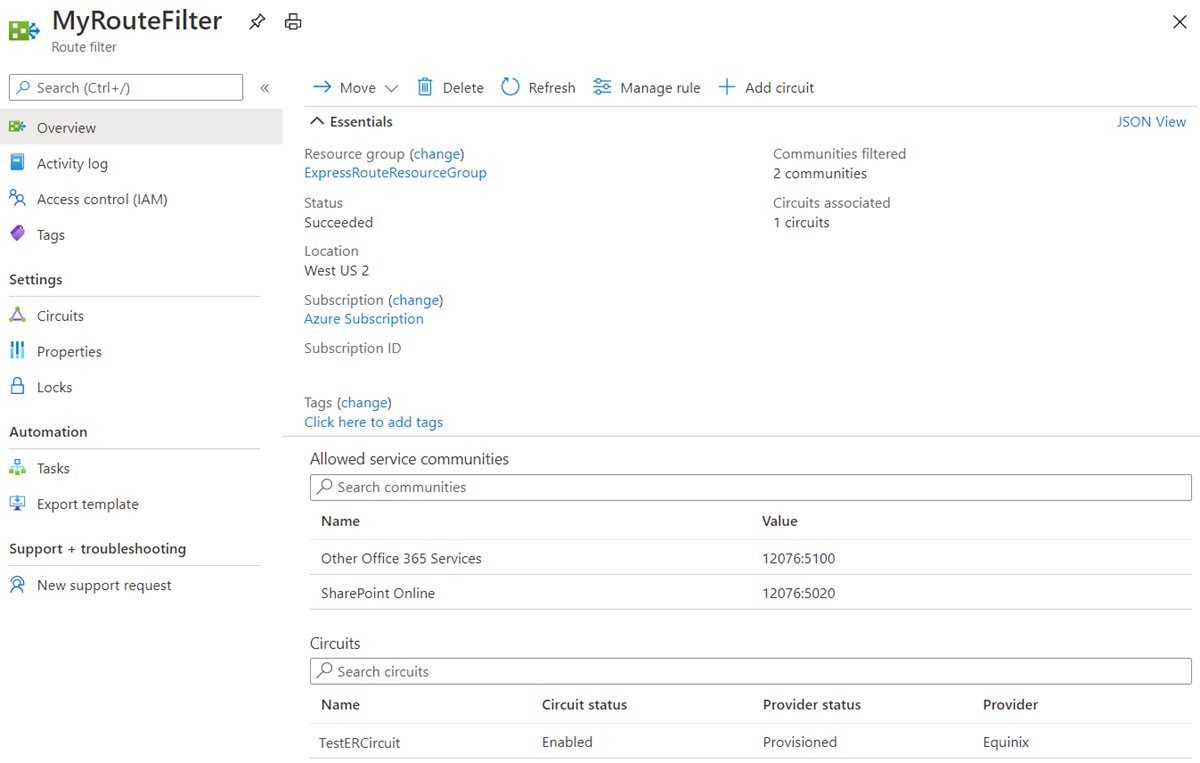
تحديث خصائص عامل تصفية التوجيه
يمكنك تحديث قائمة قيم مجتمع BGP المرفقة بدائرة عن طريق تحديد الزر "Manage rule".
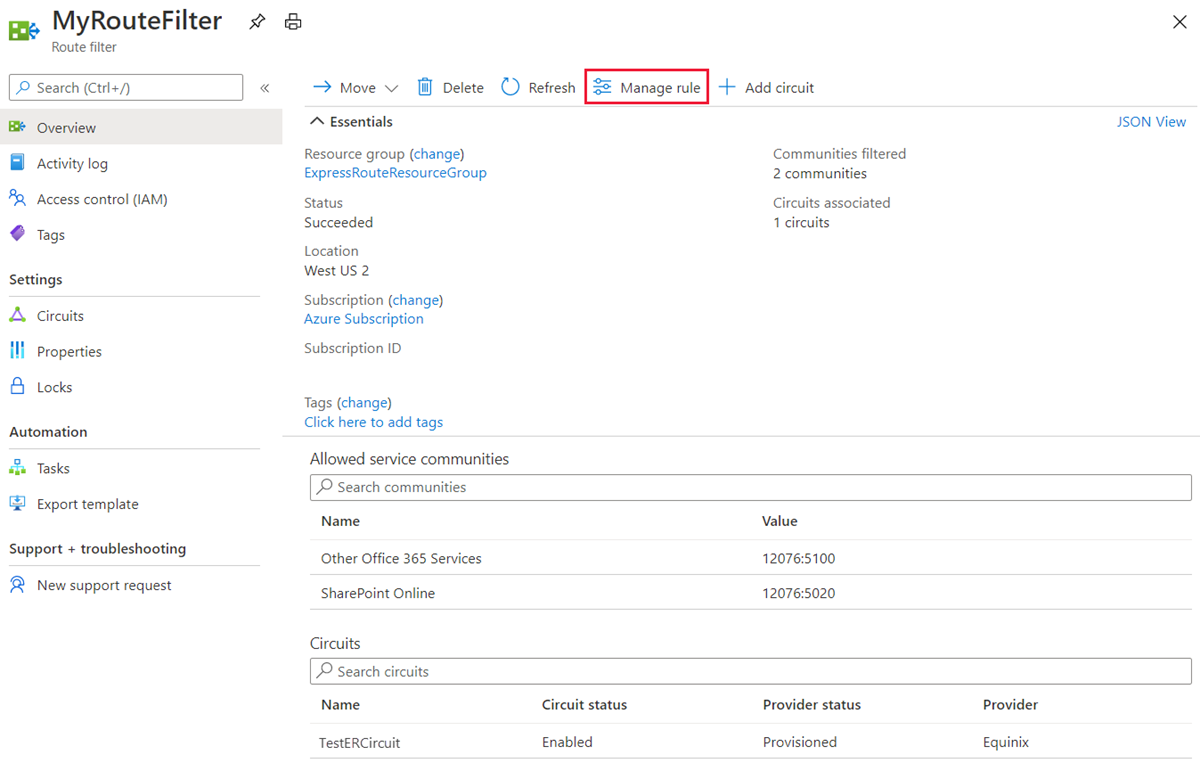
حدد مجتمعات الخدمة التي تريدها ثم حدد "Save".
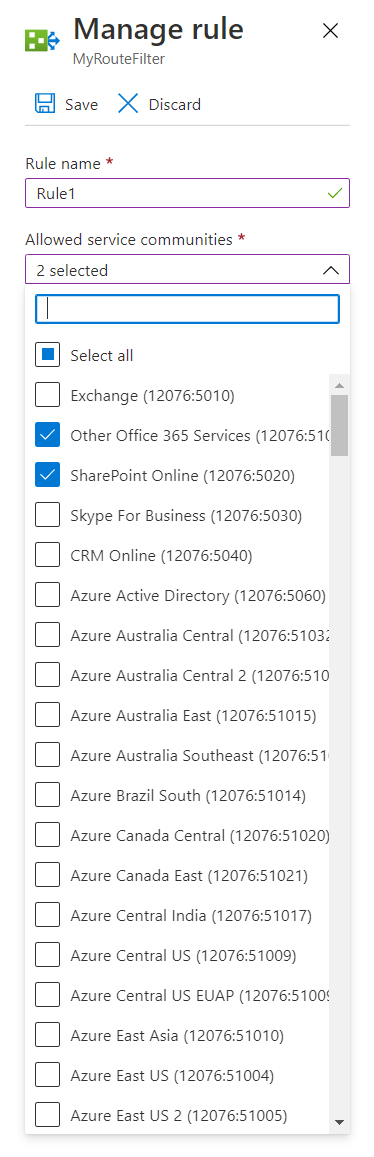
فصل عامل تصفية التوجيه عن دائرة ExpressRoute
لفصل دائرة عن عامل تصفية التوجيه، انقر بزر الماوس الأيمن على الدائرة وحدد Disassociate.
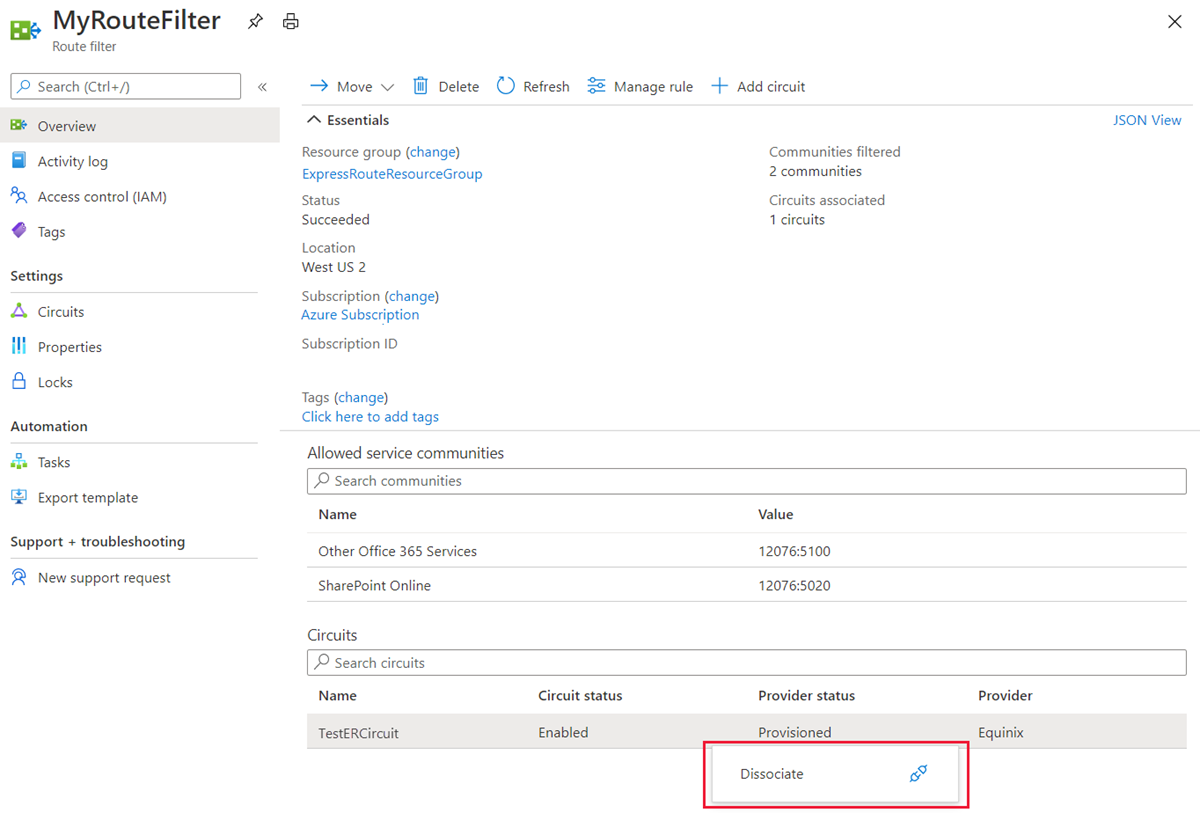
تنظيف الموارد
يمكنك حذف عامل تصفية التوجيه عن طريق تحديد الزر "Delete". تأكد من عدم إقران عامل تصفية المسار بأي دائرة قبل القيام بذلك.
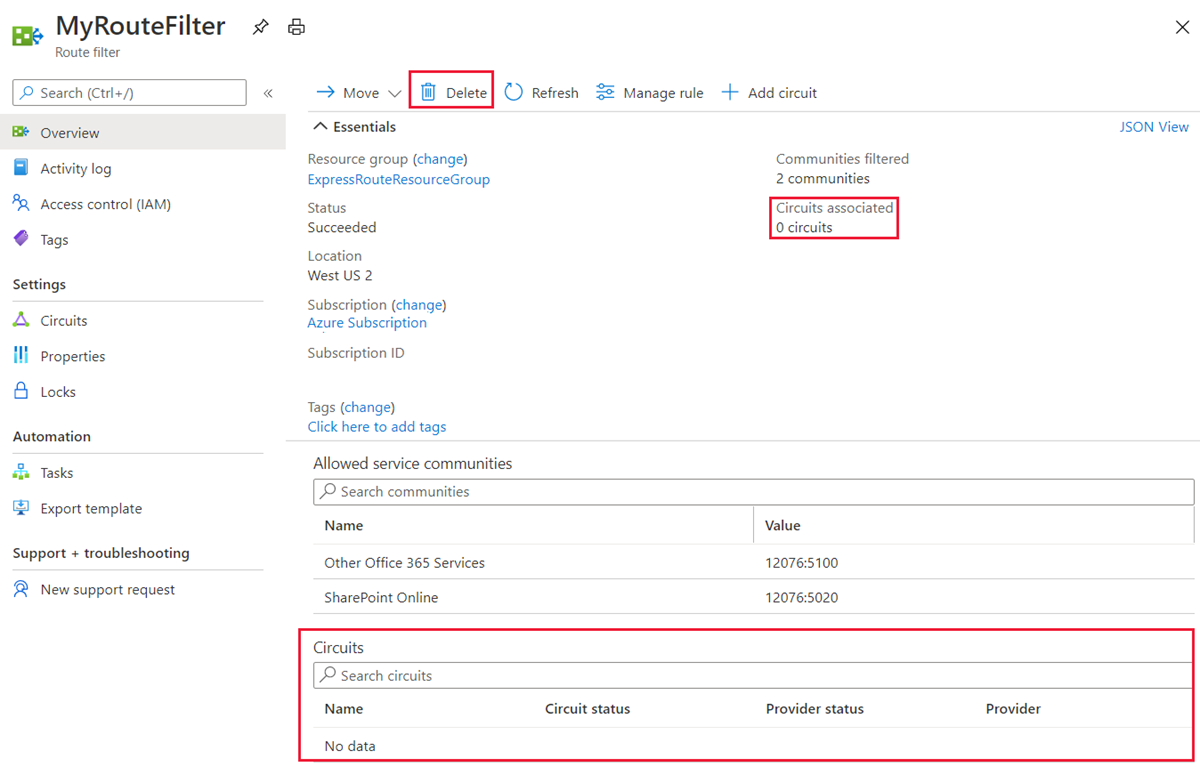
الخطوات التالية
للحصول على معلومات حول نماذج تكوين جهاز التوجيه، يُرجى الاطلاع عل التالي: